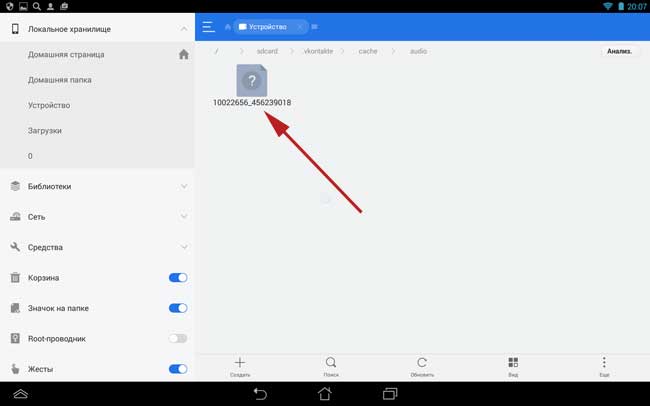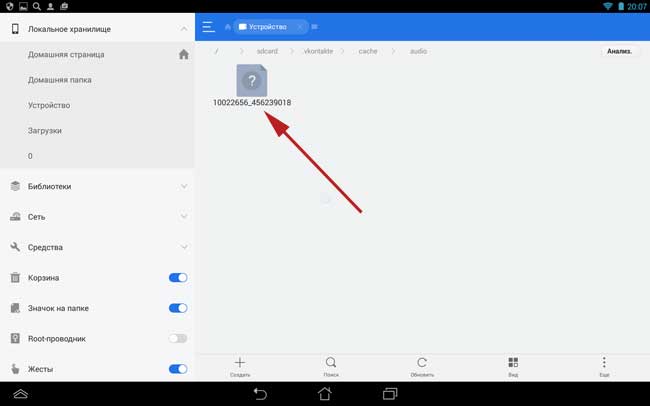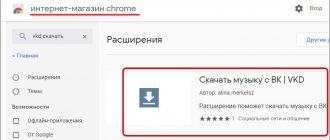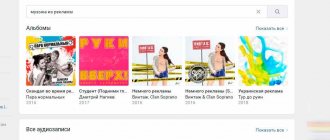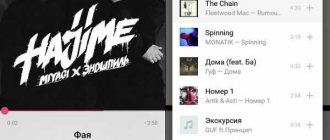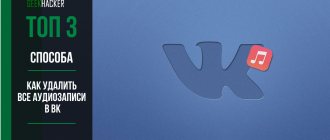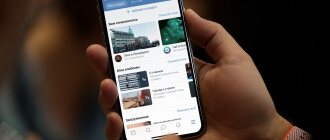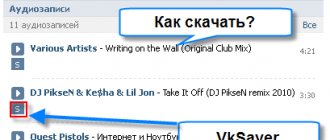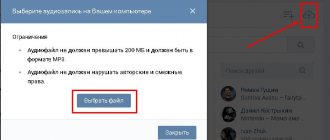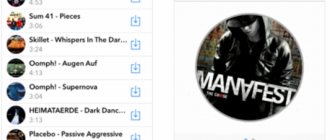Популярная соцсеть ВКонтакте всегда привлекала к себе аудиторию в том числе и за счет огромной библиотеки аудиозаписей, официальных и не только. Казалось бы, еще совсем недавно эту музыку можно было практически без проблем качать не только на компьютере, но и на телефоне. Однако со временем ситуация становилась все сложнее, пока администрация полностью не лишила пользователей такой возможности. И все же, решения (именно во множественном числе) есть, о них мы и расскажем в нашей сегодняшней статье.
Платная подписка на BOOM
Слушать музыку, размещенную в социальной сети ВКонтакте, также можно через специальный стриминговый сервис BOOM. С недавнего времени его переименовали в VK Music, поэтому будьте внимательны при поиске приложения в Google Play Маркет и других магазинах.
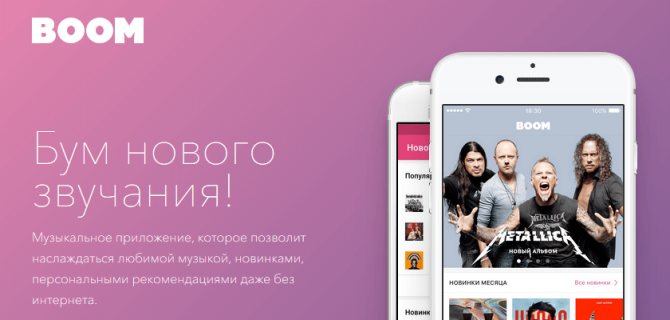
Сервис позволяет бесплатно запускать воспроизведение треков, но с ограничениями и рекламой. Сохранение композиций возможно только при оформлении платной подписки. Если вы хотите воспользоваться BOOM, то сделайте несколько шагов:
- Установите приложение через Play Маркет или другой источник.
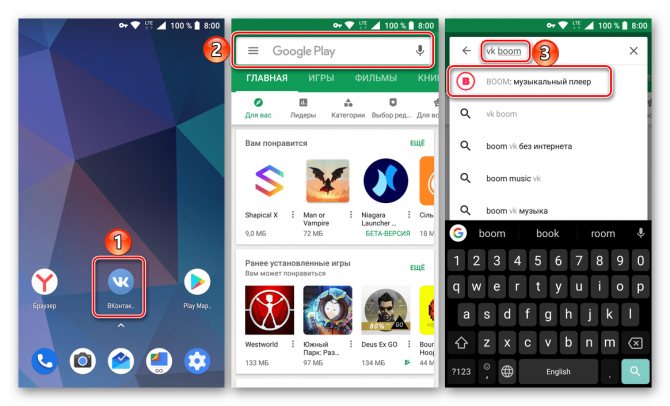
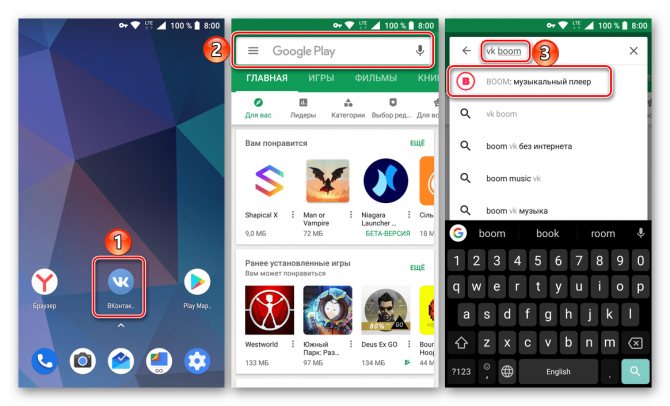
- Запустите программу.
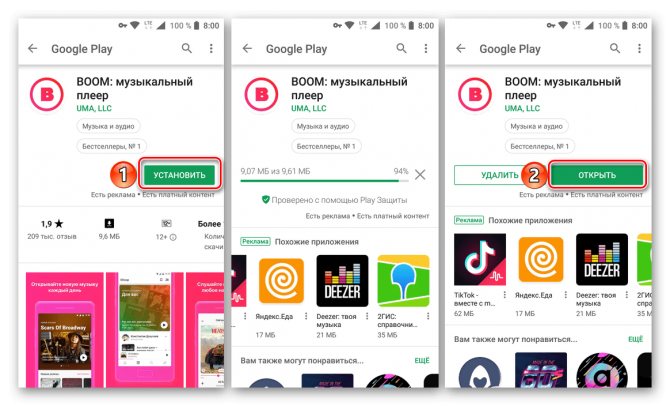
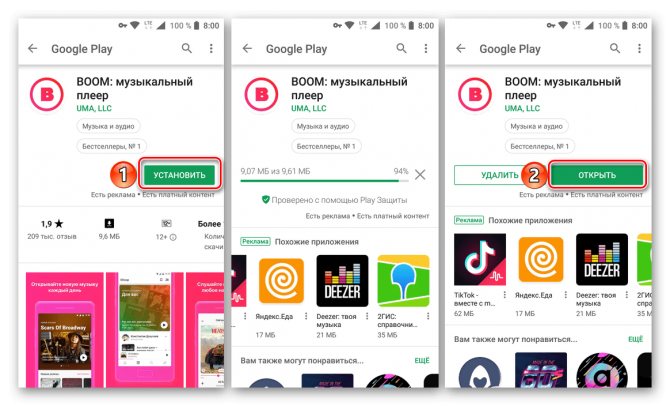
- На главном экране выберите авторизацию через VK.
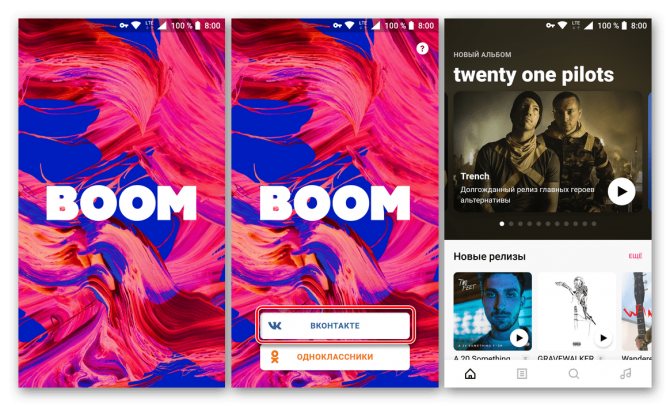
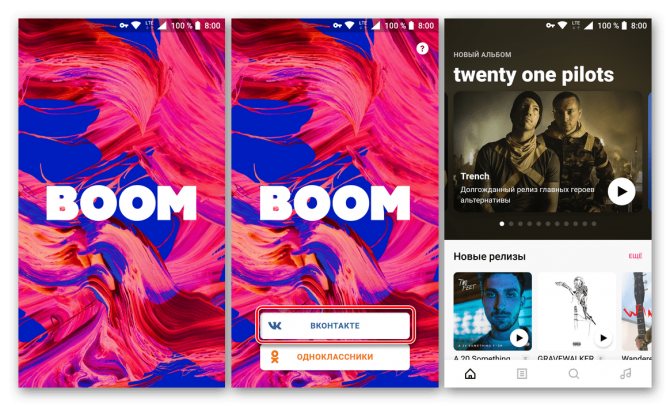
- Авторизуйтесь, используя данные учетной записи.
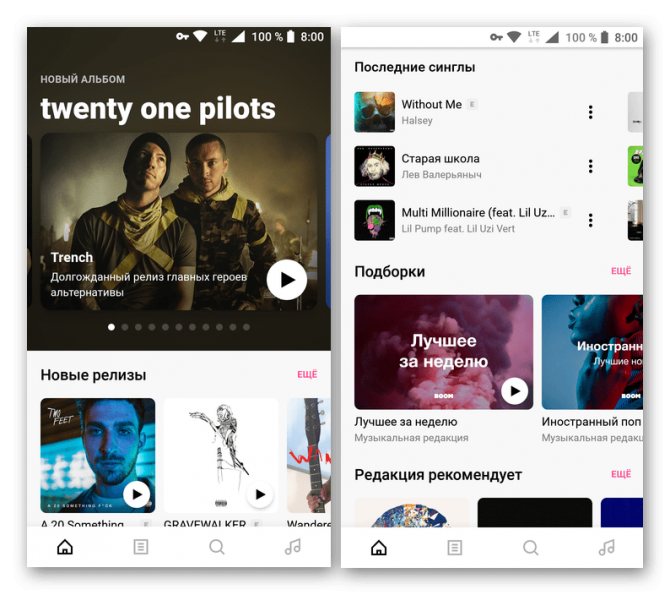
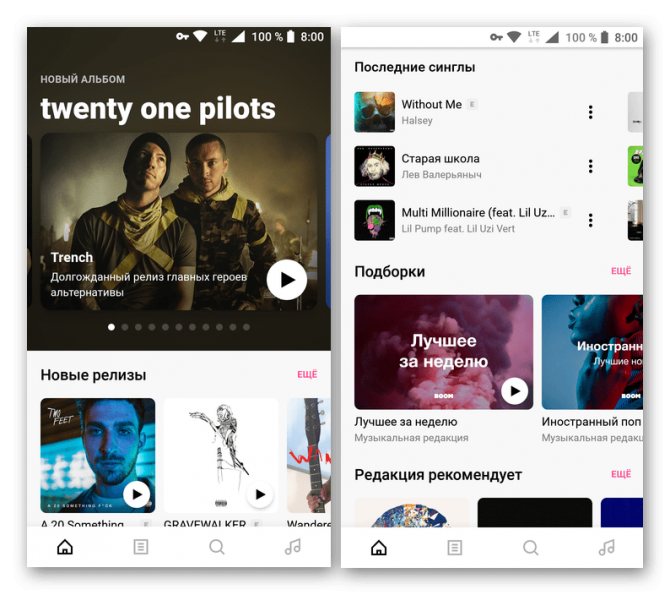
- Откройте вкладку «Музыка» и нажмите кнопку в виде трех точек.
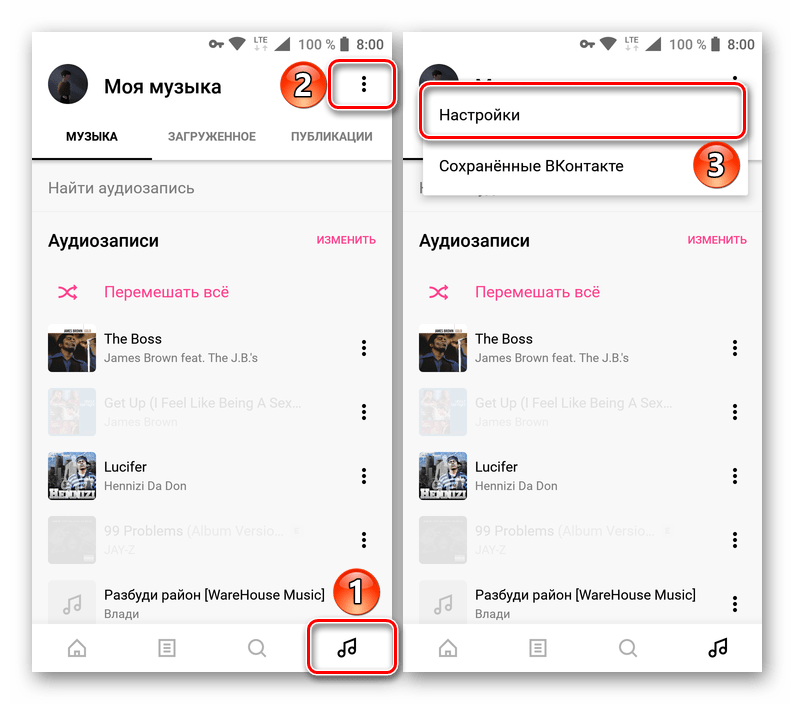
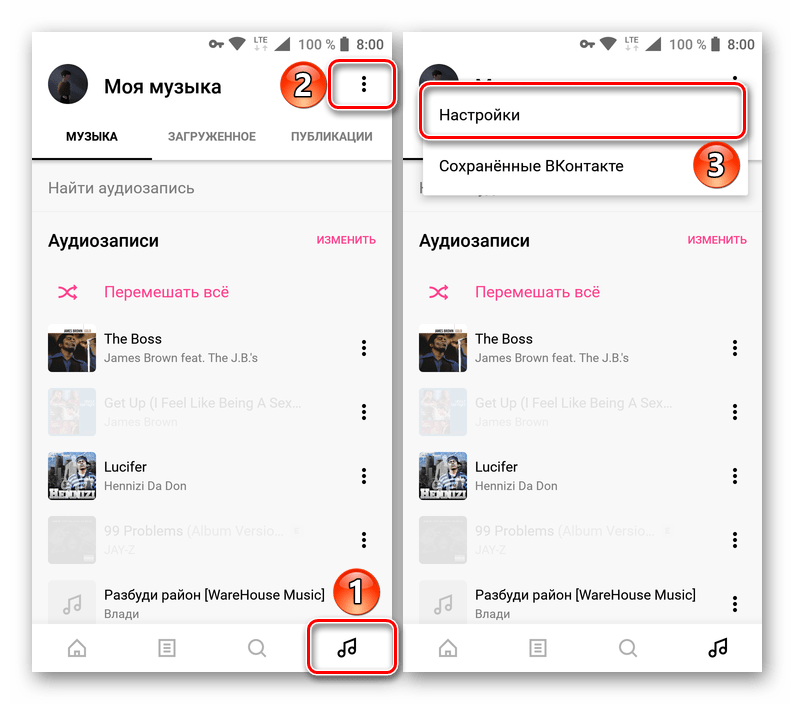
- Перейдите в раздел «Настройки».
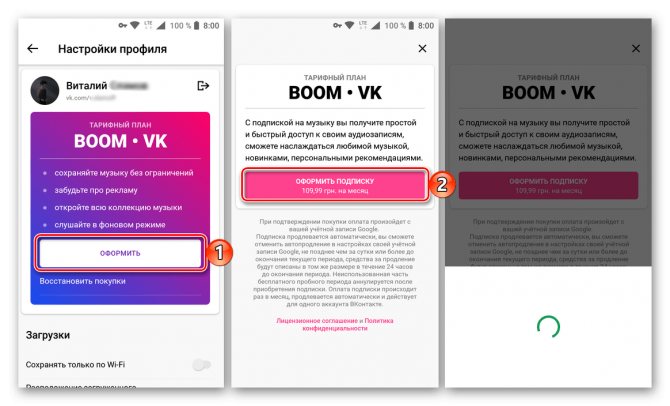
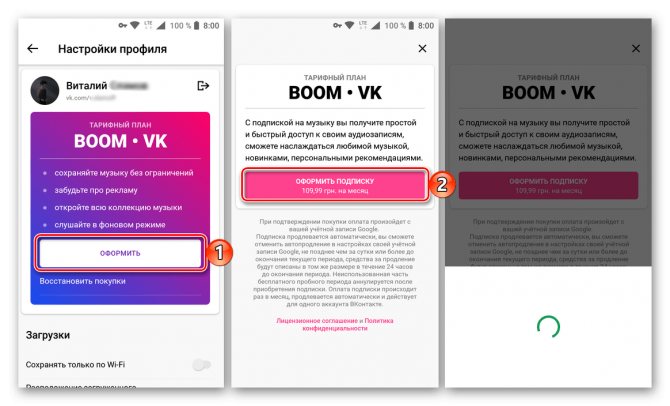
- Оформите подписку, ознакомившись с условиями соглашения.
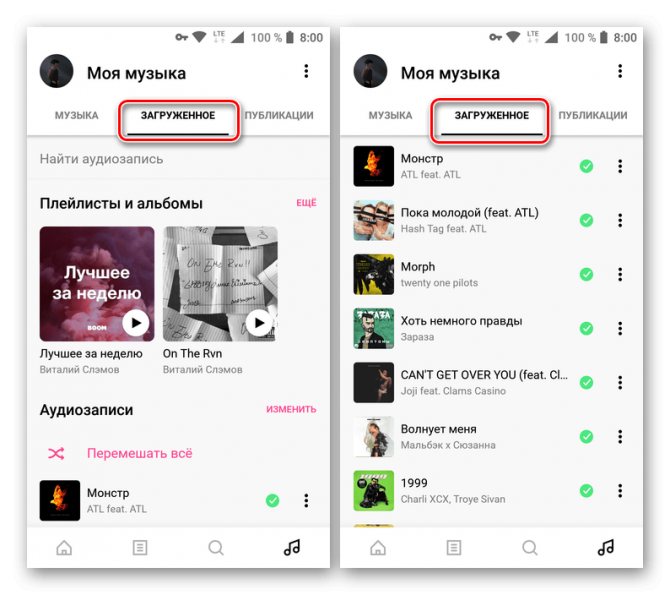
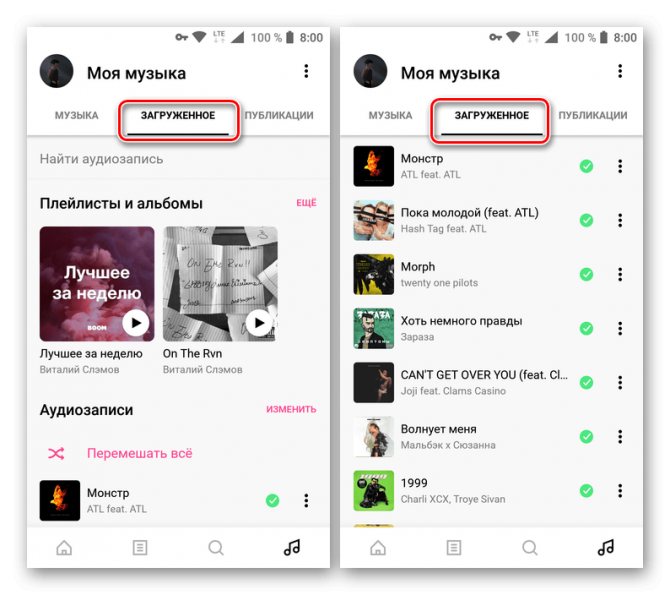
- Найдите трек любым удобным способом.
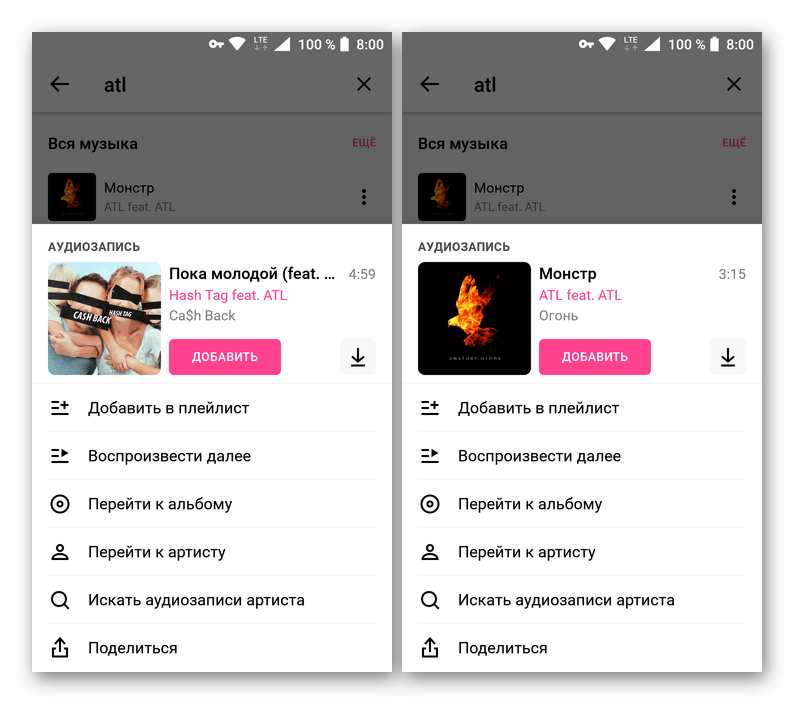
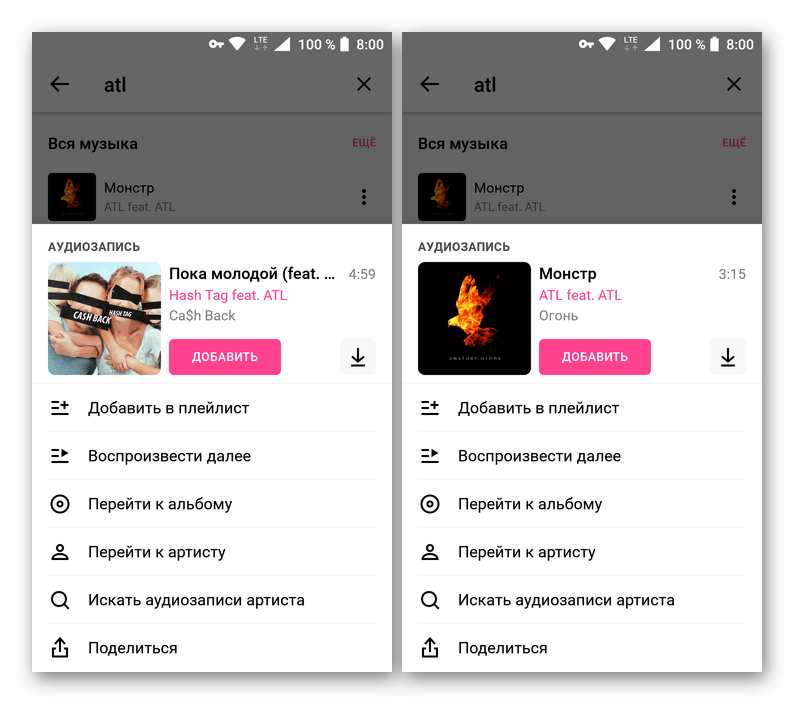
- Нажмите кнопку загрузки на странице аудиозаписи.
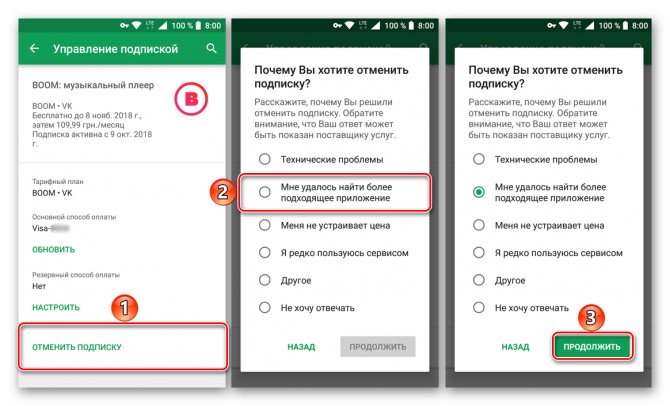
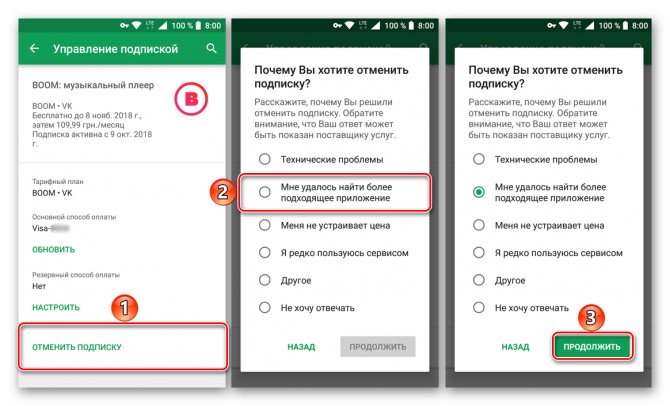
На заметку. Новым клиентам BOOM (VK Music) предлагает бесплатный пробный период, в рамках которого вы сможете пользоваться всеми преимуществами приложения без дополнительной платы.
По окончании загрузки песня отобразится во вкладке «Загруженное» раздела «Моя музыка». При этом слушать композицию можно будет только через приложение BOOM. То есть запустить воспроизведение через стандартный плеер не получится.
Способ 2: Savefrom.net
Веб-сервис с указанным названием является одним из наиболее и давно известных решений задачи скачивания контента с различных интернет-ресурсов, включая ВК, где такая возможность не предусмотрена создателями. Для реализации функций Savefrom.net на Android-устройстве проще всего использовать поддерживающий установку расширений мобильный веб-обозреватель, например, как описано далее, Яндекс.Браузер.
- Инсталлируйте приложение на своё устройство и запустите.

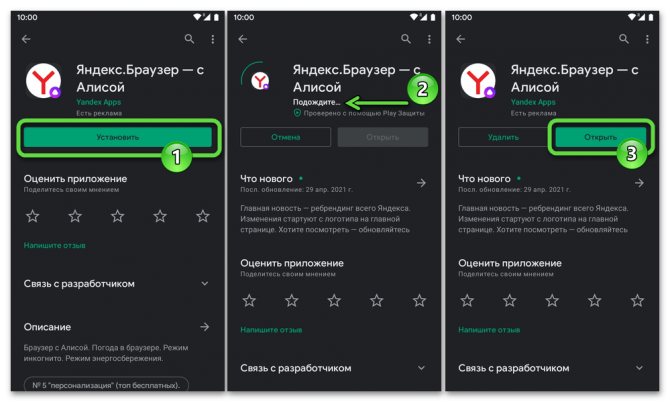
- В Яндекс.Браузере откройте следующую ссылку, чтобы переместиться на страницу дополнения SaveFrom Helper в магазине расширений Google Chrome. Уменьшите масштаб отображаемого на экране, коснитесь кнопки «Установить» справа от наименования компонента, подтвердите поступивший из обозревателя запрос.

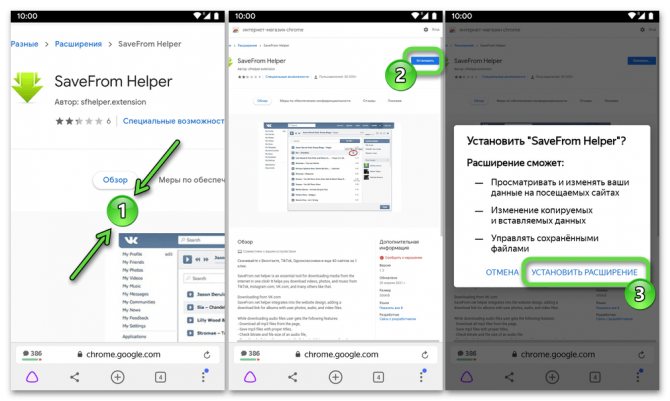
- Получив сообщение «Вы установили «SaveFrom.net помощник»», коснитесь кнопки вызова меню Яндекс.Браузера – три точки справа в расположенной внизу экрана панели. Разверните перечень опций полностью, перейдите в «Дополнения».


- Найдите пункт «SaveFrom Helper» в отобразившемся перечне расширений и переведите расположенный справа в занимаемой им области переключатель в положение «Включено».

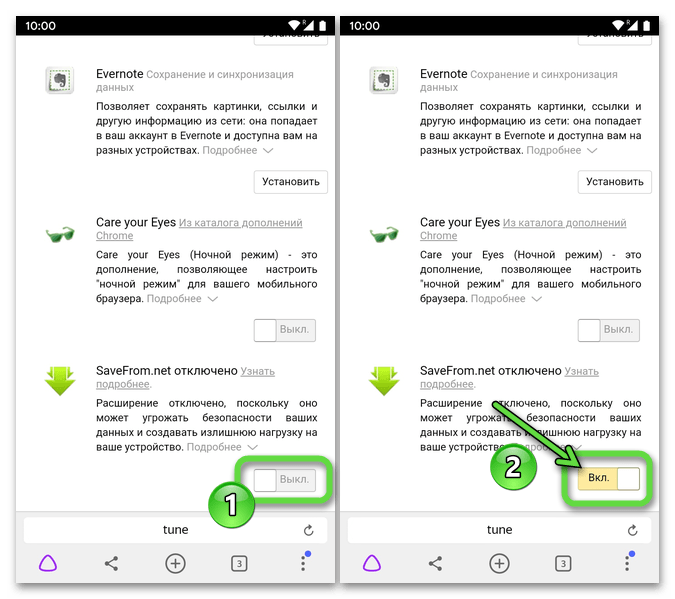
- После установки и активации дополнения СэйвФром Хелпер можно считать, что всё готово к скачиванию музыки из ВКонтакте через браузер. Перейдя по указанной далее ссылке, откройте мобильную версию сайта соцсети, и затем авторизуйтесь в своём аккаунте ВК.
Открыть мобильную версию веб-сайта ВКонтакте
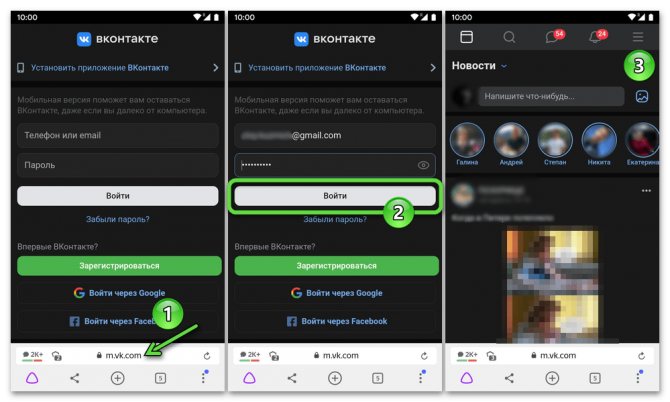
- Переместитесь в раздел «Музыка» ВКонтакте и обратите внимание: когда SaveFrom Helper функционирует в обозревателе, в отображающих название музыкальной композиции областях наличествует кнопка с направленной вниз стрелкой.

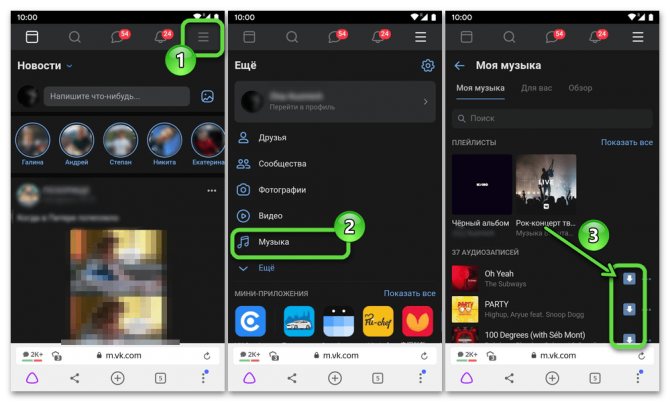
Этот элемент инициирует загрузку музыкального файла в память устройства – нажмите на него. Если потребуется, выдайте браузеру разрешение на доступ в хранилище девайса, и затем ожидайте завершения скачивания нужного трека.

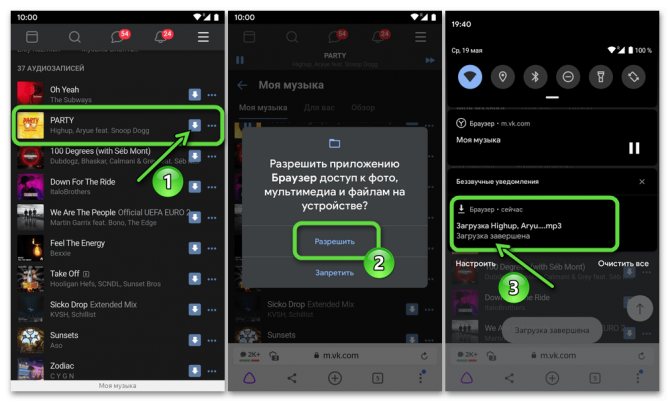
- На этом всё, а доступ к скачанной вышеописанным путём музыке всегда можно получить:
- Перейдя в раздел «Загрузки» из меню Яндекс.Браузера;

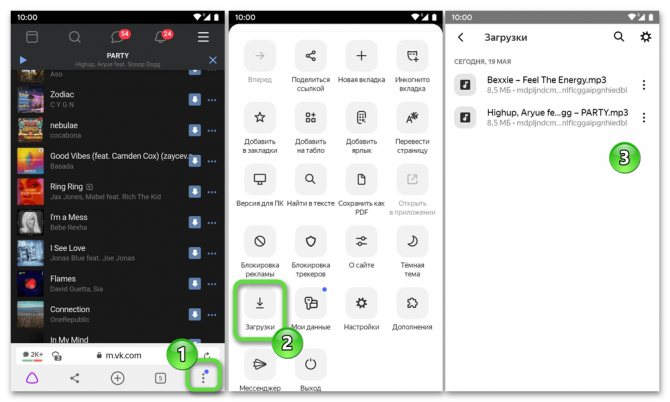
- Открыв каталог «Download» внутренней памяти девайса в любом файловом менеджере для Android;

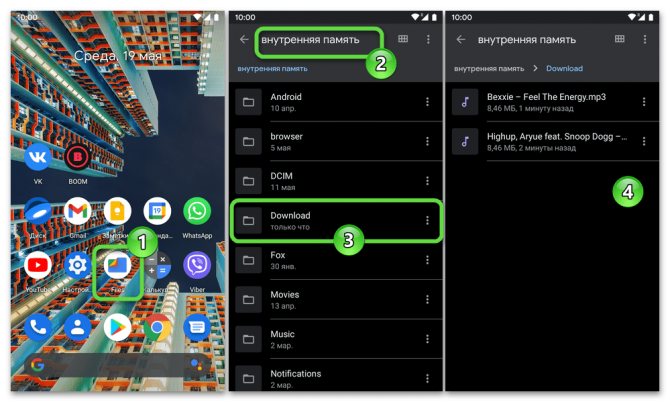
- Указав папку с загруженными файлами как источник воспроизводимого в приложении-проигрывателе и т.д.

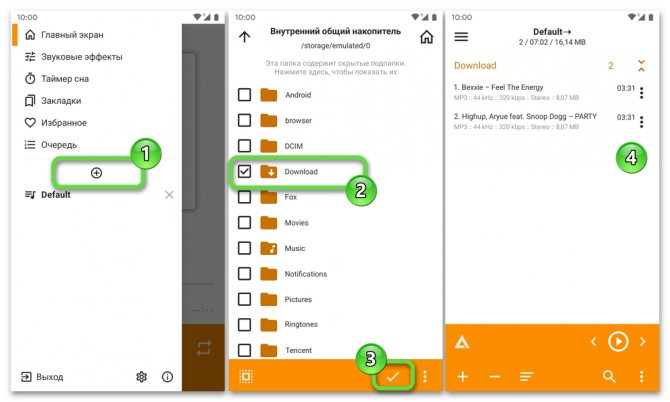
- Перейдя в раздел «Загрузки» из меню Яндекс.Браузера;
Специальные приложения
Недостатком загрузки треков через BOOM (VK Music) является наличие платной подписки, которая отталкивает многих пользователей. Но это единственный способ легального скачивания музыкальных композиций. Если вы готовы «пиратить», то воспользуйтесь программой BOOS:
- Установите BOOS через Play Market.
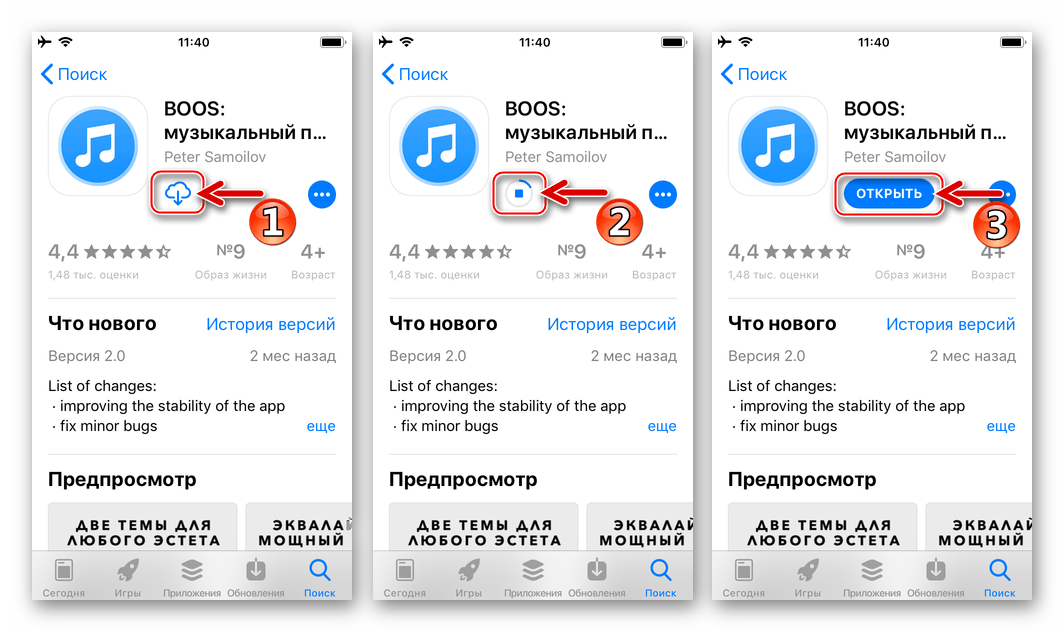
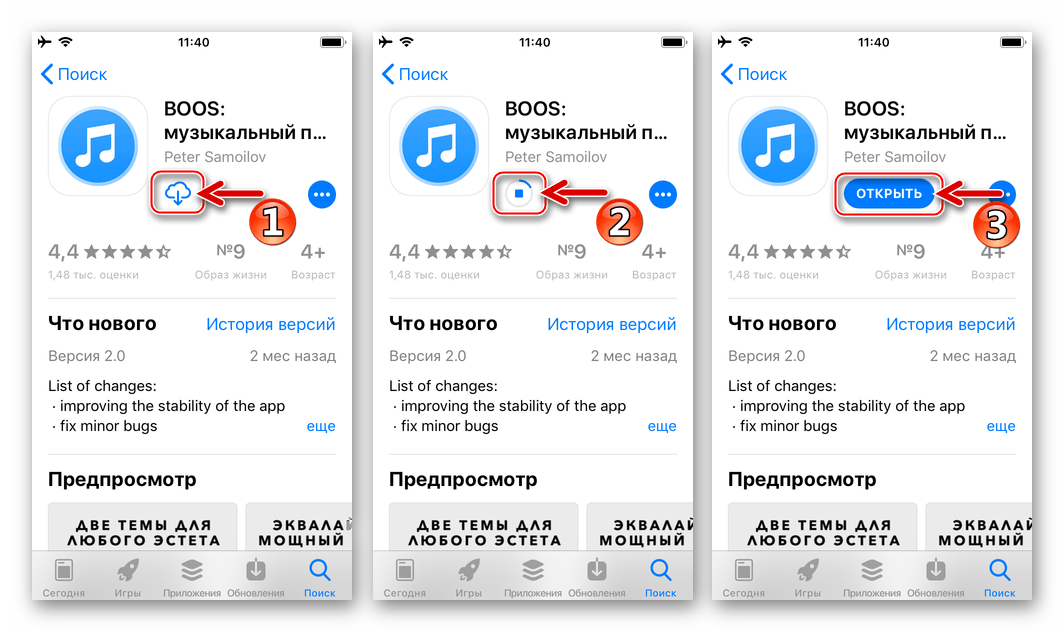
- Запустите приложение.
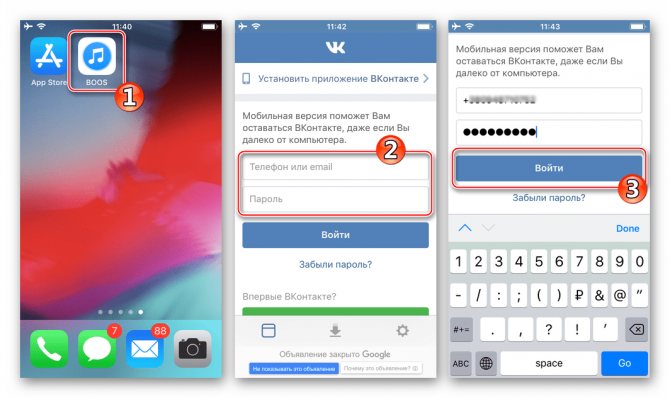
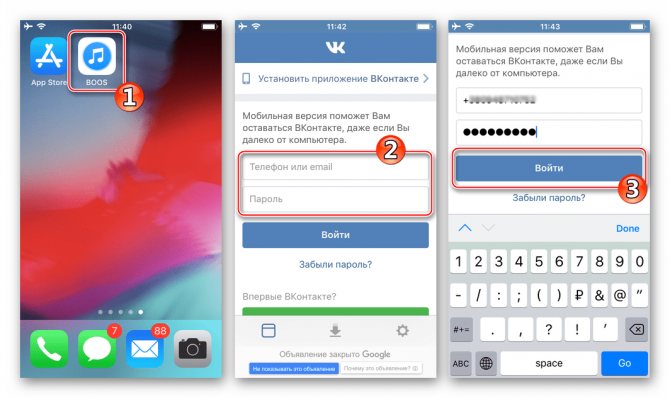
- Авторизуйтесь, используя данные учетной записи VK.
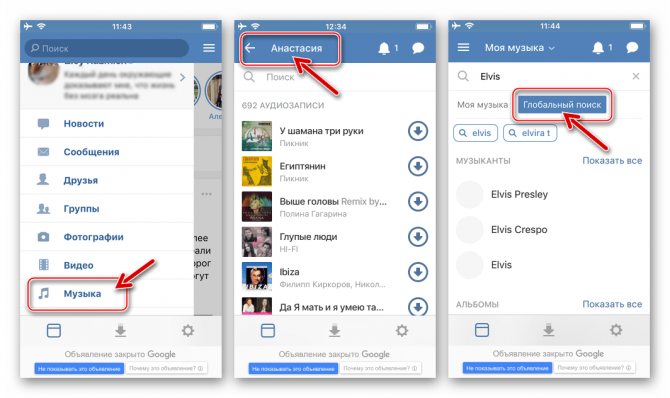
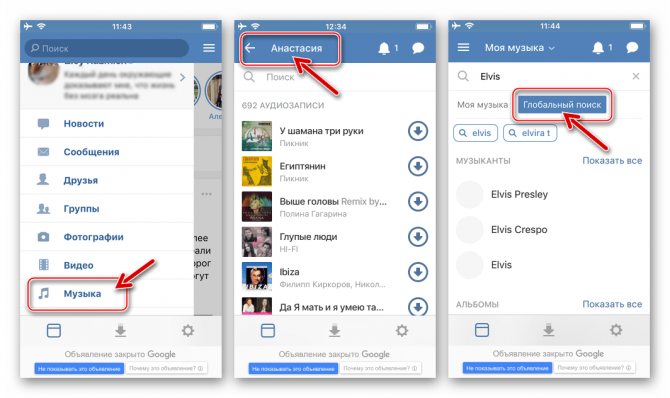
- Найдите интересующую песню.
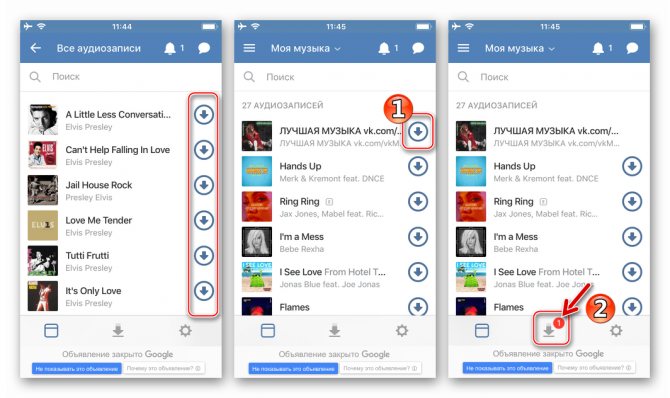
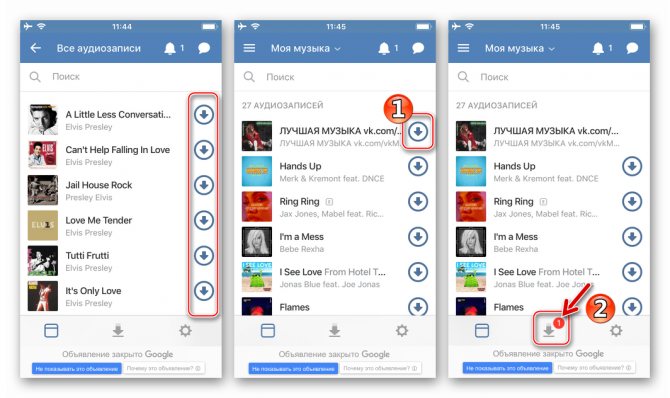
- Нажмите кнопку загрузки, расположенную рядом с ней.
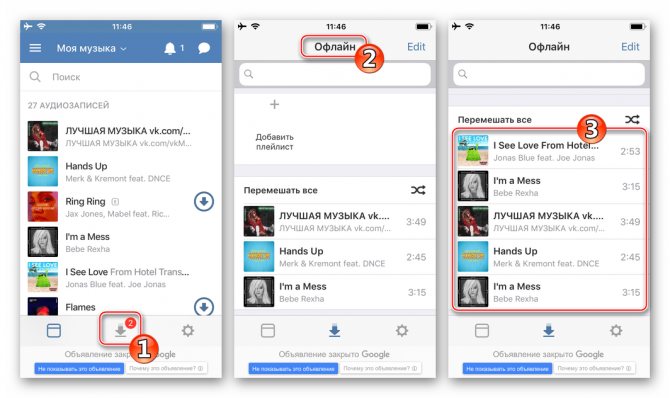
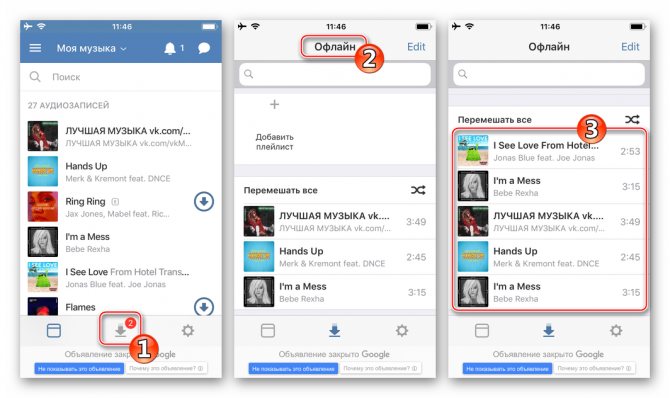
Таким образом, BOOS является неофициальным клиентом ВК с функцией загрузки контента. При этом во внутренней памяти и через стандартный плеер найти скачанный трек не получится. Как и в случае с BOOM, все песни отображаются только в приложении. В данном случае речь идет о разделе «Офлайн».
Находим нужную песню Вконтакте
Запускаем мобильное приложение Вконтакте и находим ту песню, которую хотели скачать. Лично я захожу в «Аудиозаписи» (это значок ноты в левом меню) и нажимаю на нужную мне песню:
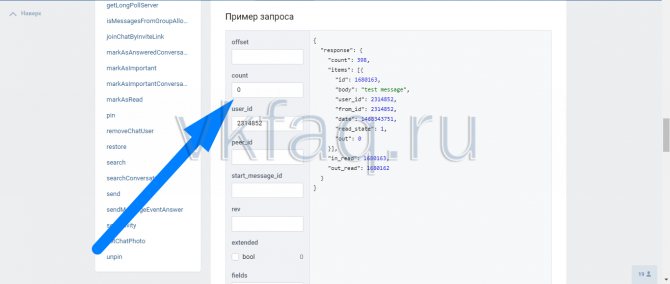
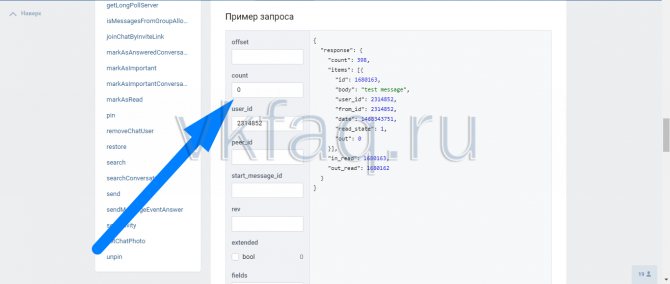
Песня начинает проигрываться, нажимаем на миниатюрку песни в самом низу экрана, чтобы запустился плеер:
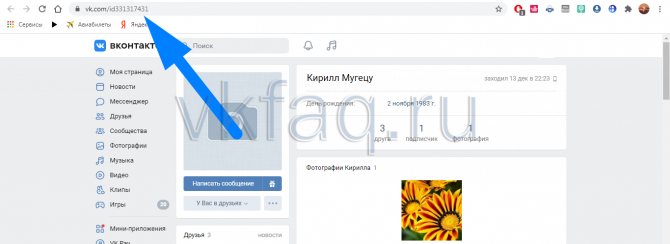
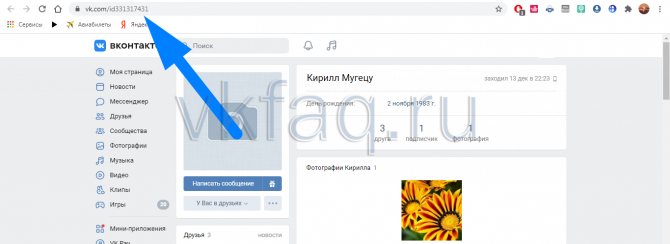
Песня запускается на весь экран, нам нужно подождать, пока она полностью загрузится и полоска плеера станет синей, а не серой. Это нужно для того, чтобы весь трек полностью загрузился в кэш во временный файл:
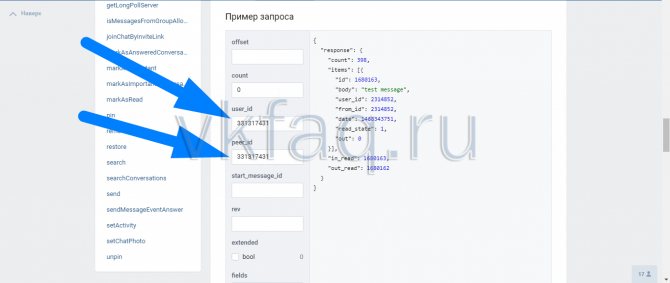
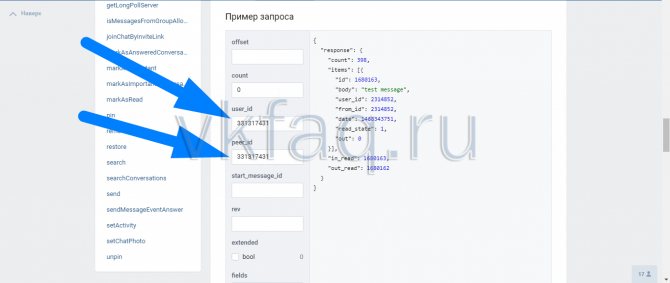
Специальные сайты
Минусом двух предыдущих способов загрузки является то, что скачивать треки приходится через дополнительное приложение, а отображаются они только в самой программе. То есть, если вы захотите послушать песню через стандартный плеер или, например, передать MP3-файл другу, сделать это не получится. Обойти ограничение можно при помощи специальных сайтов, позволяющих загружать музыку напрямую. Самый яркий пример – сервис KissVK:
- Откройте в браузере ссылку kissvk.com.
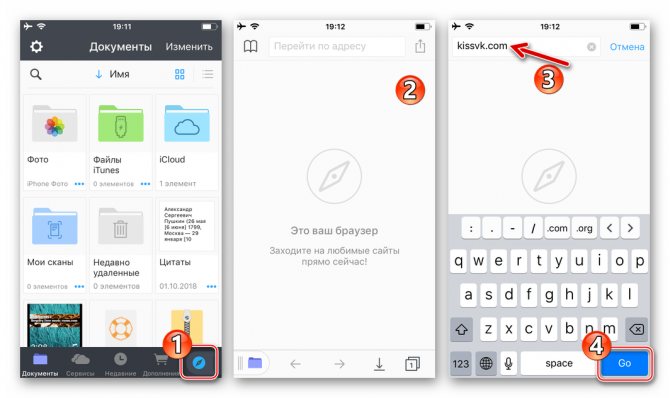
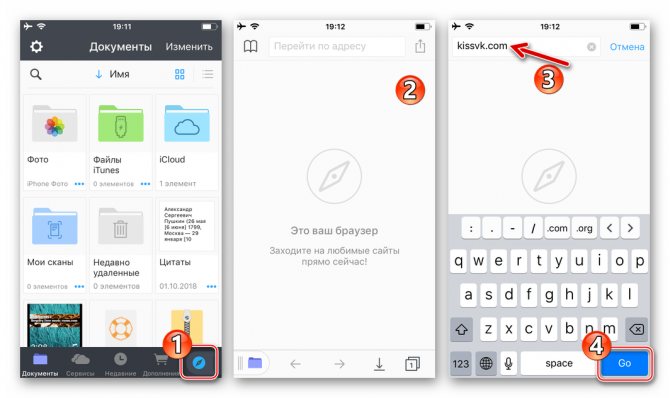
- Нажмите кнопку «Войти и скачать».
- Авторизуйтесь, используя данные аккаунта VK.
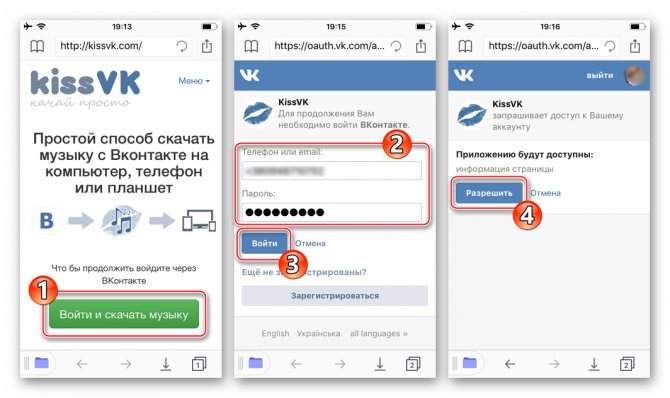
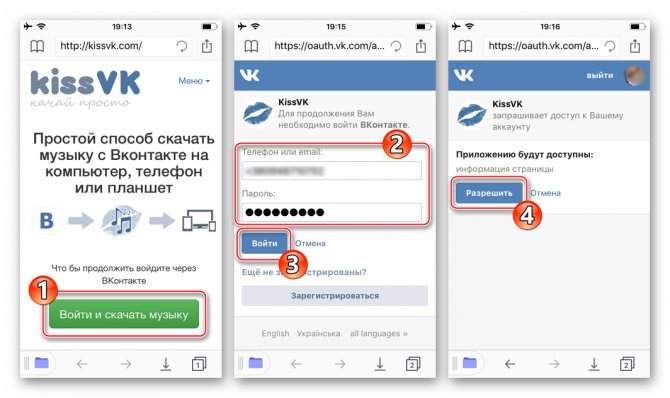
- Найдите песню при помощи поисковой строки.
- Нажмите кнопку загрузки.
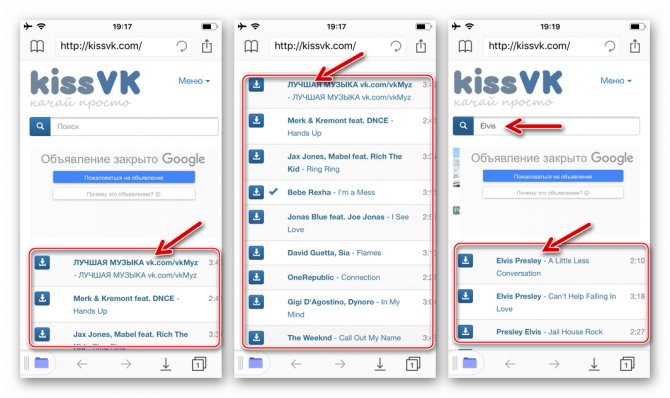
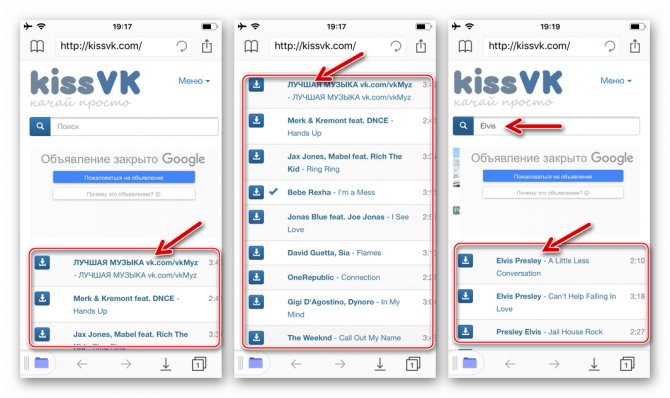
По окончании скачивания трек отобразится как в стандартном приложении «Музыка» на вашем смартфоне, так и в менеджере файлов. Словом, вы сможете распоряжаться музыкальной композицией по своему усмотрению, не испытывая ограничений, о которых мы говорили при рассмотрении других способов загрузки.
Как сохранить музыку из ВК на телефон с помощью ПК?
Если у вас под рукой есть компьютер, то задача резко упрощается. Достаточно установить любое расширение для скачивания в вашем браузере (в данном случае Chrome), зайти в свои аудио и скачивать все, что вам понадобится. После того как все файлы скачены, нужно будет воспользоваться USB и передать их на ваш смартфон уже в нужную папку.
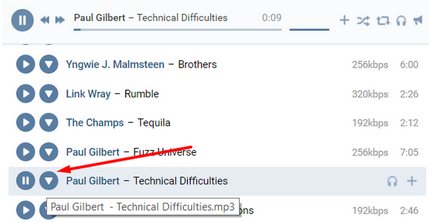
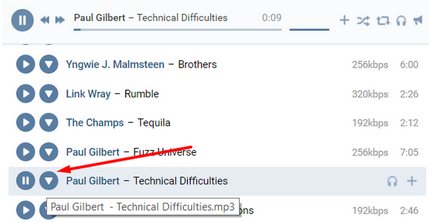
Если у вас появились вопросы по статье и вы не смогли ответить на вопрос как скачать музыку с контакта на Андроид — смело пишите нам в комментарии, мы обязательно ответим и постараемся помочь.
Telegram-боты
Этот способ загрузки тоже характеризуется отсутствием ограничений. Но он подходит только тем, кто пользуется мессенджером Telegram. Если вы никогда не слышали о нем, то это отличный повод установить его и скачать любимую песню за пару касаний:
- Установите Telegram через Play Маркет.
- Запустите мессенджер.
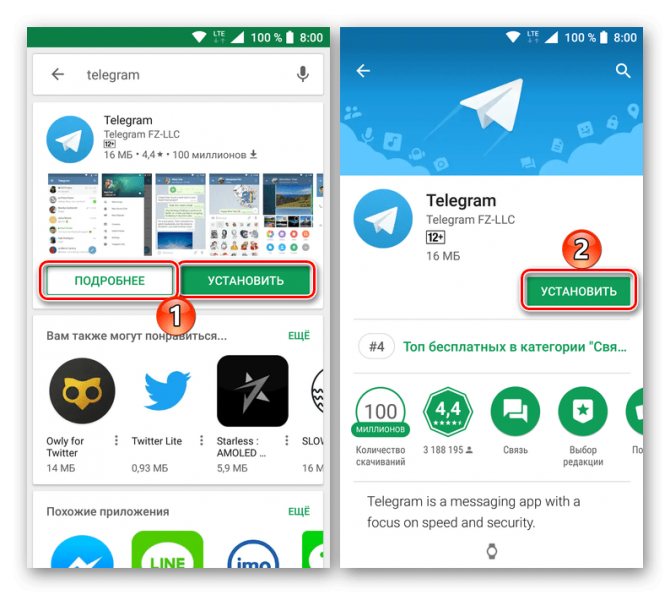
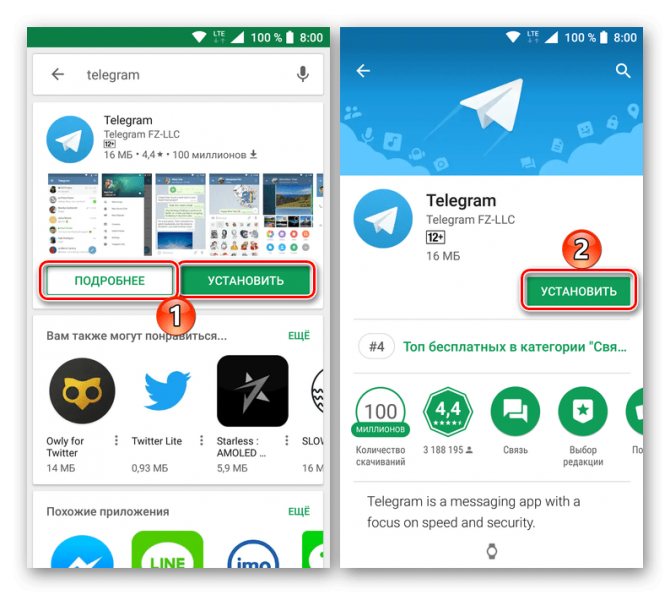
- Пройдите регистрацию.
- В поисковой строке введите запрос «@audiobot» или «@audio_vk_bot».
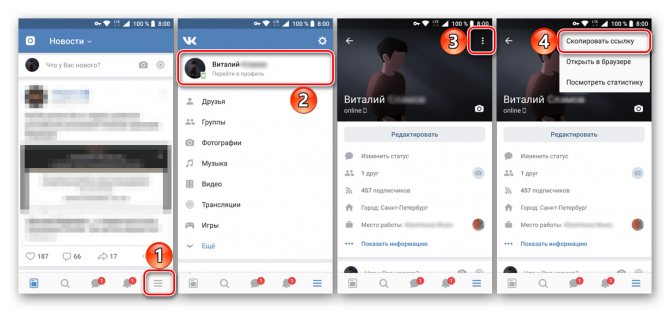
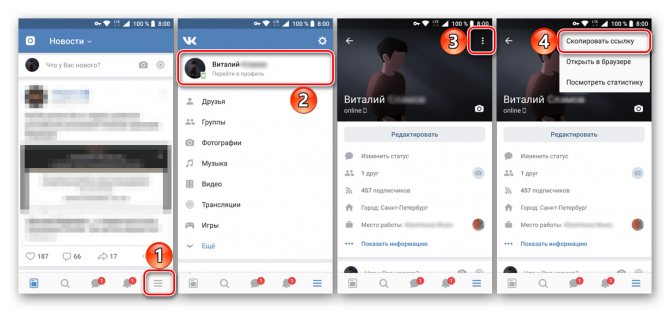
- Откройте чат с ботом.
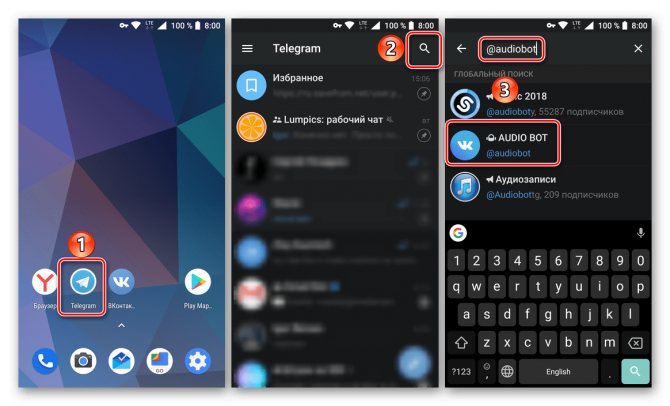
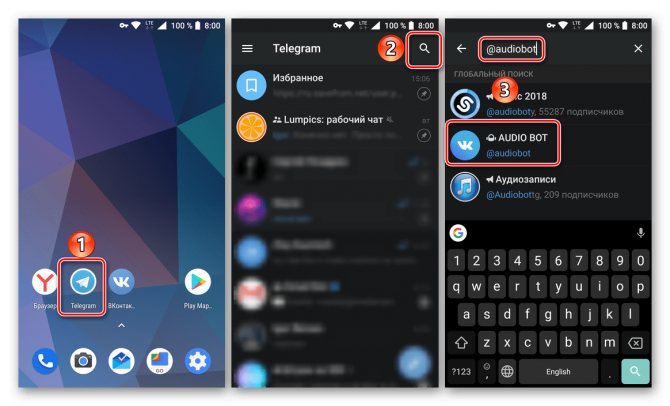
- Нажмите кнопку «Старт», а затем – «Мои аудиозаписи».
- В браузере откроется ссылка с вашей коллекцией песен, и вам останется просто нажать на кнопку загрузки.
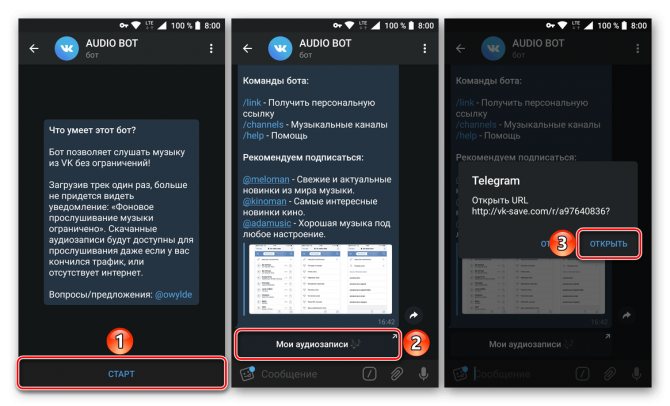
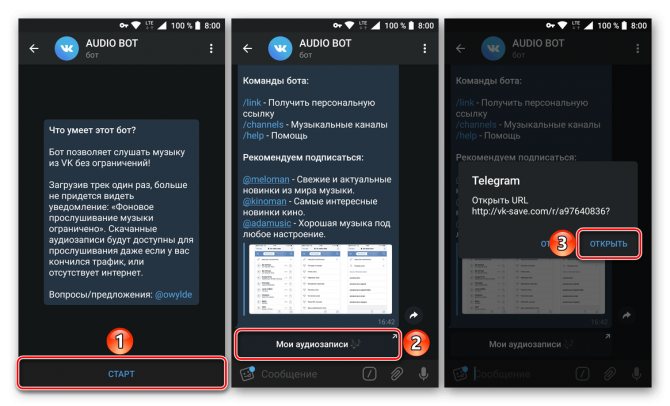
По аналогии с предыдущим вариантом скачивания песня попадает во внутреннюю память устройства и может быть использована по усмотрению владельца смартфона.
APK-файлы
Говоря о способах скачивания треков из ВК, мы приводили в пример приложение BOOS. Это далеко не единственная программа, позволяющая осуществлять загрузку, но большинство утилит заблокированы в Play Маркет. Поэтому, если вы решите воспользоваться альтернативным софтом, придется устанавливать его через отдельный APK.
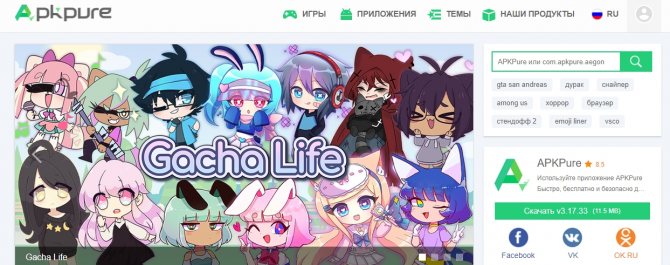
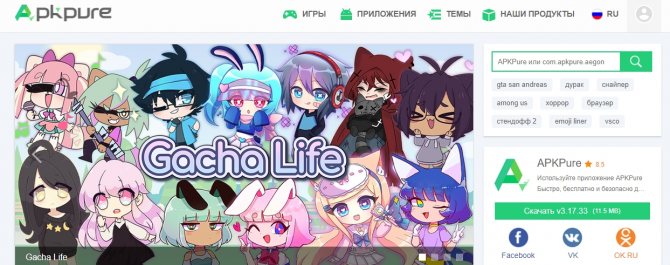
Для этого нужно предварительно загрузить APK-файл приложения, а затем сделать следующее:
- Открыть файл.
- Подтвердить установку.
- Если инсталляция будет запрещена, нажмите кнопку «Настройки» и активируйте установку из неизвестных источников.
По окончании установки вы сможете загрузить треки, используя инструкцию от BOOS. Все приложения-загрузчики работают по схожему принципу, так что вы вряд ли столкнетесь со сложностями.
Ищем песню в кэше
Покуда показ скрытых файлов мы уже включили, нам остается лишь найти временный файл. Для этого мы заходим опять в наш проводник в «Локальное хранилище» — «Локальную папку». Находим там папочку vkontakte.
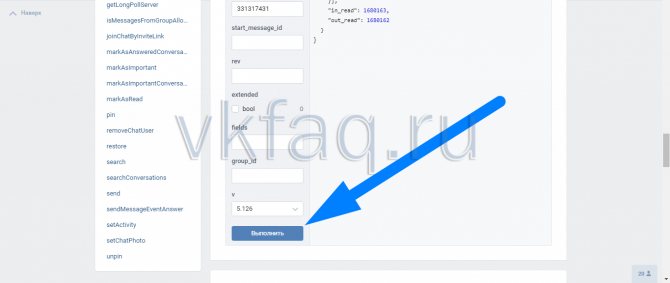
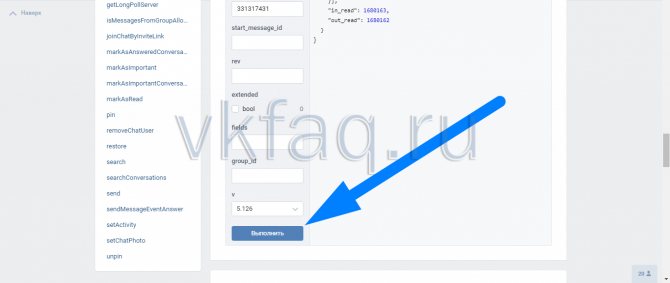
Далее папочку cache, заходим в нее:
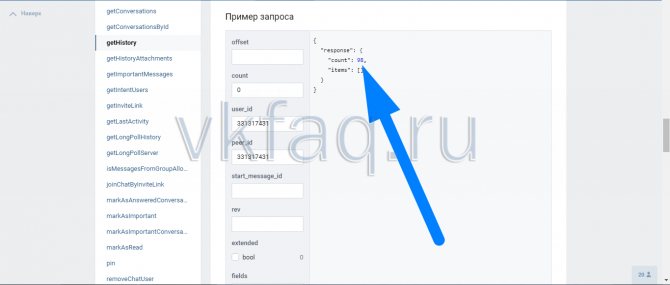
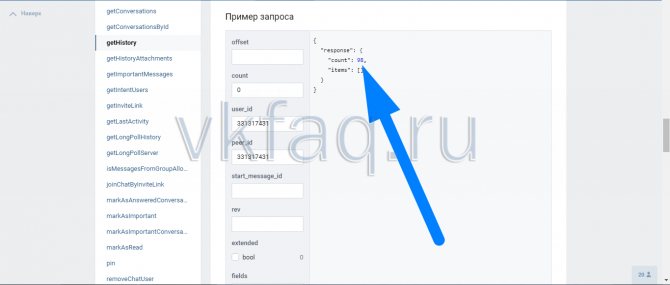
После audio:
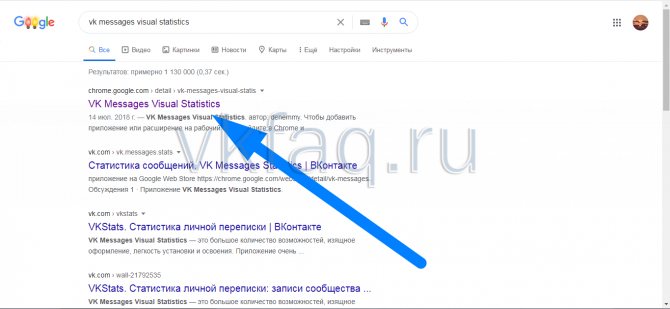
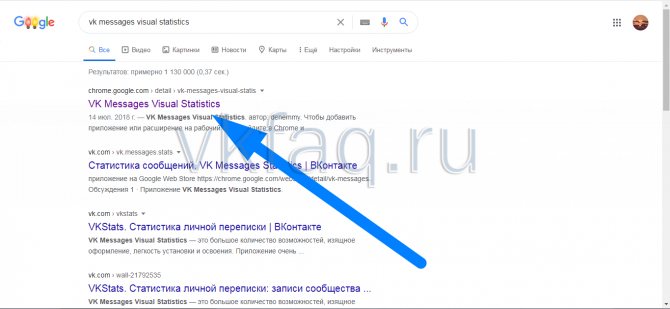
И вот он наш временный файл, который и является песней.